Tipps & Tricks bei Problemen mit der Aktivierung oder dem Upgraden von Windows
Kurzfassung - Probleme bei der Aktivierung oder beim Upgraden der Windows-Version können an vielen Stellen auftreten. Möchten Sie beispielsweise auf einem neu aufgesetzten PC Windows aktivieren? Oder sind Sie IT-Administrator und möchten die Windows-Edition auf einem neu bestellten Laptop upgraden? Typischerweise von Windows 10 Home auf Windows 10 Pro, damit dieses Ihrer Domänenstruktur beitreten kann. So kennen Sie sicher auch die übliche Fehlermeldung: "Windows kann auf diesem Gerät nicht aktiviert werden, da Sie keine gültige digitale Lizenz oder keinen gültigen Product Key besitzen." oder ähnliche mit den Fehlercodes 0xc004f050 oder 0x803FA067.
Mittwoch, 11. August 2021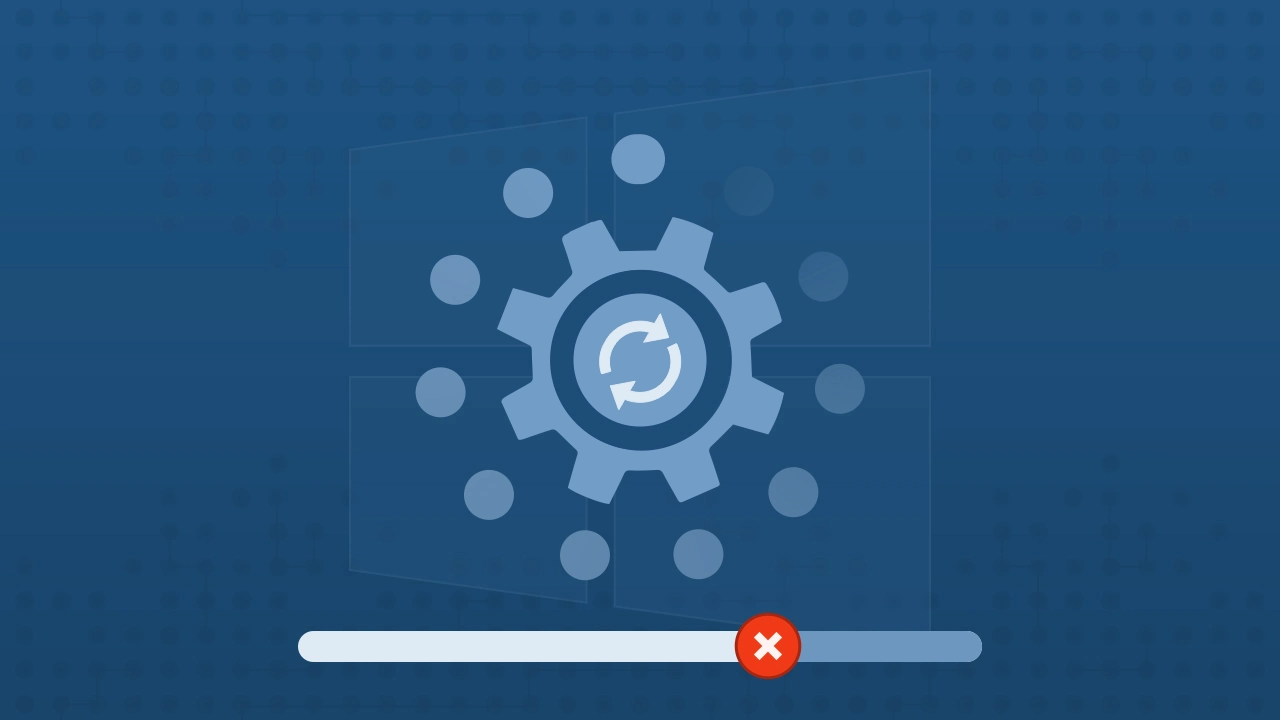
Um die aufgeführten Fehler zu beheben, bietet Microsoft leider keine Hilfestellung. Die letzten Möglichkeiten sind oft eine Neuinstallation des Betriebssystems mit gewünschter Edition oder der Kauf einer neuen Windows-Lizenz im Microsoft Store. Beide Varianten sind mit mehr Aufwand oder hohen Kosten verbunden.
Lösungsansätze
Unserer Erfahrung nach haben sich drei Ansätze zur Lösung von Problemen bei der Aktivierung in Windows bewährt. Die Varianten unterscheiden sich von der Komplexität her und wir empfehlen bei der unkompliziertesten Variante zu beginnen und zuletzt die Kompliziertere zu wählen.
Variante 1: Telefonische Aktivierung
Die telefonische Aktivierung gab es bereits in Windows XP und auch heute, im aktuellen Windows 10, ist sie noch verfügbar, auch wenn etwas versteckt. Am einfachsten erreicht man das Fenster über den direkten Aufruf des Programms. Über "Windows-Taste" + "R" muss dazu "slui 4" ausgeführt werden.
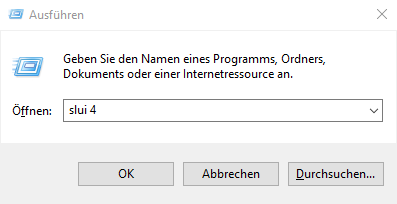
Anschließend öffnet sich das Fenster zur telefonischen Aktivierung. Dort wählen Sie Ihren aktuellen Standort aus. Darauffolgend können Sie dann mit der Aktivierung beginnen:
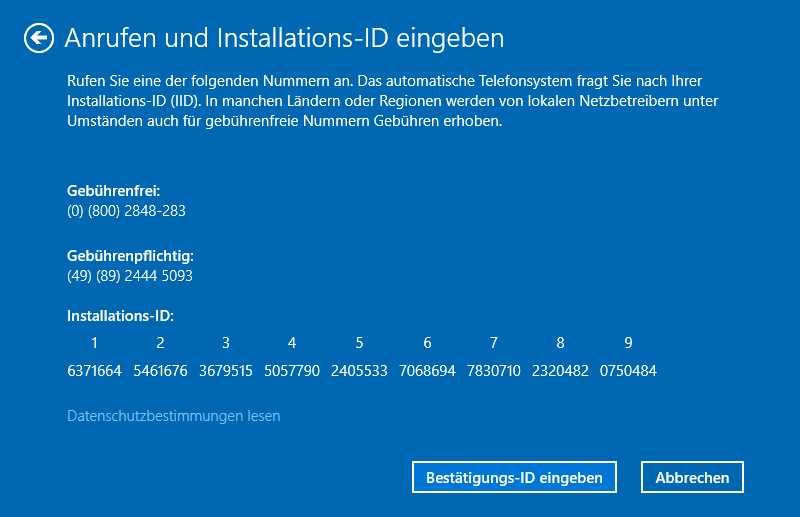
Variante 2: Aktivierung ohne Internetzugriff
Eine einfache und oftmals zielführende Variante ist die Offline-Aktivierung. Dabei zwingen Sie das Betriebssystem, die Aktivierung ohne Verbindung zum Microsoft-Aktivierungsserver durchzuführen. Dies ist vor allem bei Edtions-Upgrades oft die Lösung des Problems. Ein solches können Sie mit dem passenden Generic Key oder Lizenzschlüssel durchführen. Bei diesem Vorgang tritt dann oftmals folgender Fehler auf:
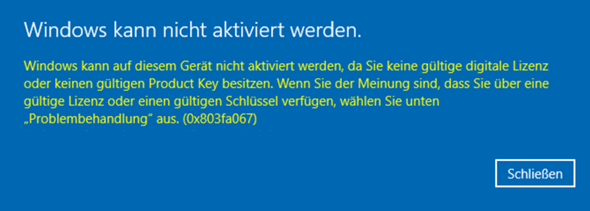
Folgende Generic Keys werden bei Upgrades typischerweise benötigt:
| Windows Edition | Lizenzschlüssel |
|---|---|
| Windows 10 Home | YTMG3-N6DKC-DKB77-7M9GH-8HVX7 |
| Windows 10 Home N | 4CPRK-NM3K3-X6XXQ-RXX86-WXCHW |
| Windows 10 Pro | VK7JG-NPHTM-C97JM-9MPGT-3V66T |
| Windows 10 Pro N | 2B87N-8KFHP-DKV6R-Y2C8J-PKCKT |
| Windows 10 Education | YNMGQ-8RYV3-4PGQ3-C8XTP-7CFBY |
| Windows 10 Education N | 84NGF-MHBT6-FXBX8-QWJK7-DRR8H |
| Windows 10 Pro Education | 8PTT6-RNW4C-6V7J2-C2D3X-MHBPB |
| Windows 10 Pro Education N | GJTYN-HDMQY-FRR76-HVGC7-QPF8P |
| Windows 10 Enterprise | XGVPP-NMH47-7TTHJ-W3FW7-8HV2C |
| Windows 10 Enterprise G N | FW7NV-4T673-HF4VX-9X4MM-B4H4T |
| Windows 10 Enterprise N | WGGHN-J84D6-QYCPR-T7PJ7-X766F |
| Windows 10 Enterprise S | NK96Y-D9CD8-W44CQ-R8YTK-DYJWX |
Die obigen Generic Keys werden genau wie normale Lizenzschlüssel verwendet. Zu beachten ist, dass diese jedoch nur für ein Upgrade, allerdings nicht für die Aktivierung genutzt werden können.
Um den obigen Fehlercode 0x803FA067 zu umgehen gehen Sie wie folgt vor.
- Wählen Sie unter "Einstellungen" → "Update und Sicherheit" unter dem Reiter "Aktivierung" die Option "Product Key ändern" und geben Sie Ihren Upgrade Key oder Generic Key ein.
- Klicken Sie sich durch die Menüs bis Sie dazu aufgerufen werden, den Upgrade-Vorgang zu starten. Das Aktivierungsfenster sollte dann ungefähr so aussehen:
- Wählen Sie an dieser Stelle nicht "Start", sondern unterbrechen Sie an dieser Stelle die Verbindung mit dem Internet. Ist Ihr Computer per LAN angeschlossen, entfernen Sie die Verbindung von Ihrem PC.
- Um auf Nummer sicher zu gehen, können Sie alternativ alle Netzwerkadapter deaktivieren. Rufen Sie dazu die Adapter-Einstellungen auf, indem Sie mit "Windows-Taste" + "R" den Kurzbefehl "ncpa.cpl" aufrufen:
- Deaktivieren Sie dort nun alle Netzwerkadapter per Rechtsklick → "Deaktivieren" bei allen Adaptern.
- Wählen Sie nun "Start" und führen Sie das Upgrade durch. Starten Sie Ihren PC im Anschluss neu.
- Aktivieren Sie nach erfolgreichem Upgrade wieder die Netzwerkadapter, indem Sie erneut den Shortcut "ncpa.cpl" aufrufen und per Rechtsklick die eben deaktivierten Adapter aktivieren.
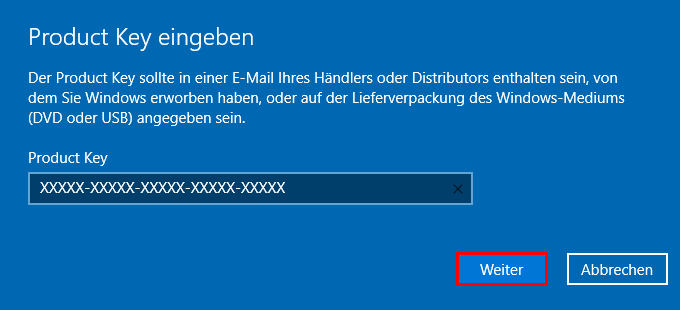

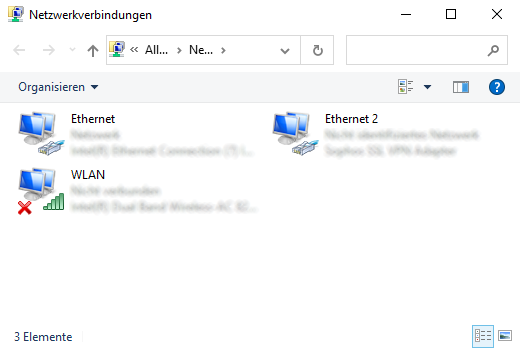
Variante 3: Aktivierung ohne Internetzugriff und Entfernung des alten Product Keys
In der dritten Methode wird beschrieben, wie Sie den alten Lizenzschlüssel aus Ihrem Betriebssystem entfernen, um anschließend mit dem Generic Key ein Upgrade durchzuführen.
- Öffnen Sie zu Beginn eine Administrator CMD:
- Führen Sie nun folgende Befehle aus, indem Sie nach Eingabe mit "Enter" bestätigen:
- "slmgr.vbs /upk" → Deinstalliert den aktuellen Lizenzschlüssel.
- "slmgr.vbs /cpky" → Löscht den aktuellen Lizenzschlüssel aus der Registry.
- "ncpa.cpl" → Deaktivieren Sie im Anschluss wie in Variante 2, Schritt 3 die Netzwerkadapter.
- Starten Sie den Computer neu.
- Wählen Sie nun unter "Einstellungen" → "Updates und Sicherheit" unter dem Reiter "Aktivierung" die Option "Product Key ändern" und geben Sie anschließend den Generic Key der gewünschten Edition aus der obigen Liste ein.
- Wählen Sie dort anschließend "Start" und überprüfen Sie in den Einstellungen anschließend, ob die Edition Ihres Windows-Systems nun der richtigen entspricht.
- Stellen Sie nun die Netzwerkverbindung wieder her, indem Sie die deaktivierten Netzwerkadapter wieder aktivieren.
- Starten Sie den Computer neu und geben Sie im Anschluss in dem obigen Reiter unter "Product Key ändern" Ihren erworbenen License Key ein.
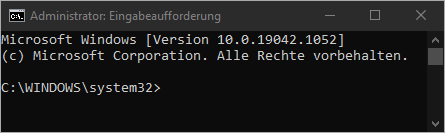
Zusammenfassung
Die Windows-Aktivierung oder die Änderung der Windows-Edition mithilfe eines Upgrades kann teilweise kompliziert werden. Mit den obigen Lösungsansätzen können Sie Probleme in vielen Fällen aber selbst lösen. Falls Sie bei der Aktivierung weiterhin Probleme haben, können Sie zuletzt den Microsoft Support zur Unterstützung hinzuziehen. Gern können auch wir Ihnen bei obigen Problemen und auch bei anderen Problemstellungen rund um Ihre IT-Infrastruktur Unterstützung anbieten.
Zurück zur Übersicht